Как установить приоритет устройств для загрузки в BIOS’е
Как установить приоритет устройств для загрузки в BIOS’е
Если у вас есть проблемы в работе операционной системы, то вам можете потребоваться переустановка Windows. Если вам нужно проверить оперативную память на ошибки, тоже нужно выставить очередность загрузки. Но если вы не знаете как это сделать или вы не смогли этого понять из инструкции по BIOS, то сегодня я предлагаю вам посмотреть моё обещанное видео об установки приоритета загрузки устройств в BIOS на примере AMI BIOS и UEFI BIOS.
Начнём мы с AMI BIOS. Это старая добрая прошивка, которая уже несколько лет служит нам верой и правдой. Для того, чтобы установить очередность загрузки здесь вам нужно перейти в раздел «Boot» и там нажать на 1-ом устройстве клавишей Enter выбрать то устройство, которое будет загружаться первым. Затем точно также вы можете сделать и со вторым устройством. Если вам не нужно, чтобы какое-либо устройство имело очередь, вы просто ставите его в «Disable».
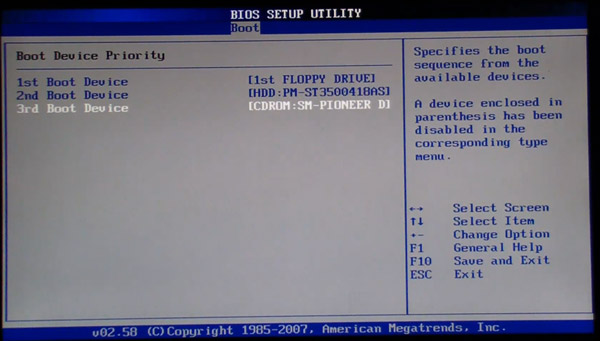
Раздел Boot в Ami Bios
В UEFI BIOS всё значительно проще. Здесь вы можете всё делать с помощью мышки и выбирать приоритетное устройство значительно нагляднее. Вы просто кликаете по нужному вам устройству прямо на первом же экране, который возникнет у вас после нажатия на кнопку клавиатуры «DELETE», которая, как известно, служит для входа в BIOS.

Выбор устройства для загрузки в UEFI BIOS
А теперь самое главное и наглядное — видео о том, как установить очерёдность загрузки с устройств
В видео меня не видно, я забыл, что в комнате темно, а камера не освещает меня.
Вот так легко и быстро можно установить очередность загрузки в самых популярных версиях BIOS. В других версиях процесс этот не сильно отличается и вы сможете разобраться самостоятельно.
